Kako spojiti glasovne zapise i učiniti vašu poruku cjelinom
Jeste li se ikad pitali kako svoje snimke spojiti u jednu? Kombiniranje glasovnih zapisa je poput stvaranja popisa za reprodukciju vaših misli. To je način da svoje zasebne snimke pretvorite u jednu datoteku. Kada ih kombinirate ili spojite, postaju jedna duža snimka. Bez obzira koristite li telefon ili računalo, vodit ćemo vas kroz korake za spajanje vaših snimaka i čuvanje vaših ideja na jednom mjestu. Hajde da vidimo kako kombinirati glasovne zapise od ponuđenih koraka!
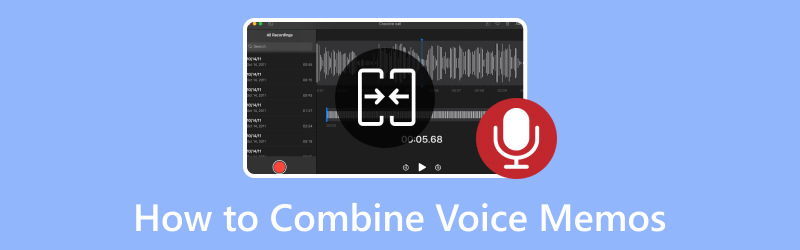
Dio 1. Predstavljanje glasovnih zapisa
Zamislite da na svom uređaju, poput pametnog telefona ili stolnog računala, imate jedinstveni alat koji vam omogućuje snimanje glasa. Ovaj se alat naziva značajka glasovnog zapisa. To je kao da imate mali diktafon u džepu koji može pohraniti zvuk vašeg glasa kada govorite u njega. Možete ga koristiti za spremanje svojih riječi kako biste ih kasnije poslušali i zapamtili što ste rekli. Samo govorite u uređaj i on će pohraniti zvuk vašeg glasa kao poruku koju možete pustiti kad god želite.
Dio 2. Kako kombinirati glasovne zapise na iPhoneu
Jeste li ikada snimili različite glasovne bilješke na svoj iPhone i poželjeli da ih možete kombinirati? Pa, dobre vijesti! Kombiniranje glasovnih zapisa je super jednostavno. Samo slijedite jednostavne korake kako biste sve svoje snimljene poruke imali na jednom mjestu. Naučimo kako kombinirati glasovne zapise na iPhoneu!
Korak 1. Potražite aplikaciju Voice Memos na svom iPhoneu. Izgleda kao mala ikona mikrofona.
Korak 2. Pritisnite aplikaciju da je otvorite i vidjet ćete popis snimljenog glasa.
3. korak Odaberite glasovne zapise koje želite kombinirati. Da biste to učinili, kliknite jedan glasovni zapis da biste ga odabrali. Zatim pritisnite Više gumb, obično predstavljen s tri točke ili crte, pored drugog glasovnog zapisa koji želite kombinirati.
4. korak Među opcijama koje se pojave odaberite Odaberite. Spojit će odabrane glasovne bilješke u jednu.
Korak 5. Nakon spajanja, aplikacija će stvoriti novi glasovni zapis koji sadrži obje snimke. Dajte mu naziv, a zatim kliknite Uštedjeti ili Gotovo.

Dio 3. Kako kombinirati glasovne zapise na računalu
Pouzdan program koji vam može pomoći da svoje glasovne bilješke prenesete na svoje računalo je Vidmore Video Converter. Ovaj program pojednostavljuje proces, omogućujući vam da bez napora kombinirate svoje glasovne zapise uz zadržavanje njihove visoke kvalitete zvuka. Bez obzira jeste li tehnički potkovani korisnik ili ste novi u ovome, Vidmore Video Converter čini kombiniranje bilješki na vašem računalu lakim. Savršeno je za spajanje tih važnih snimaka u jednu datoteku. Uronimo u to kako spojiti glasovne bilješke na računalu kako bi vaše snimke bile organizirane i dostupne u jednom potezu!
Korak 1. Posjetite službenu web stranicu Vidmore Video Converter za preuzimanje programa na svoje računalo. Nakon preuzimanja, instalirajte program slijedeći upute na zaslonu za potpuni pristup.
Korak 2. Krenite prema Konverter karticu i kliknite (+) gumb na središnjem dijelu sučelja. Odmah će otvoriti vaš lokalni disk, locirati gdje se nalaze datoteke snimljenih glasovnih zapisa i uvesti ih.
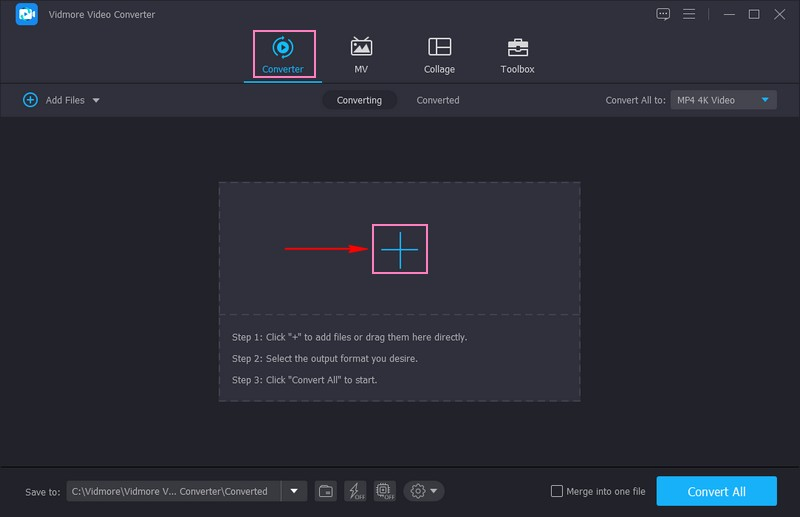
3. korak Nakon što su vaše datoteke uvezene, kliknite Štapić i ovdje možete promijeniti glasnoću i odgodu vaših snimaka. Kada se smjestite, pritisnite tipku u redu gumb za primjenu promjena. Ako želite ukloniti ili obrezati neželjene dijelove na svojim snimkama, kliknite Škare dugme. Kada završite, kliknite na Uštedjeti gumb, a istaknuti dijelovi vaših snimaka ostat će.
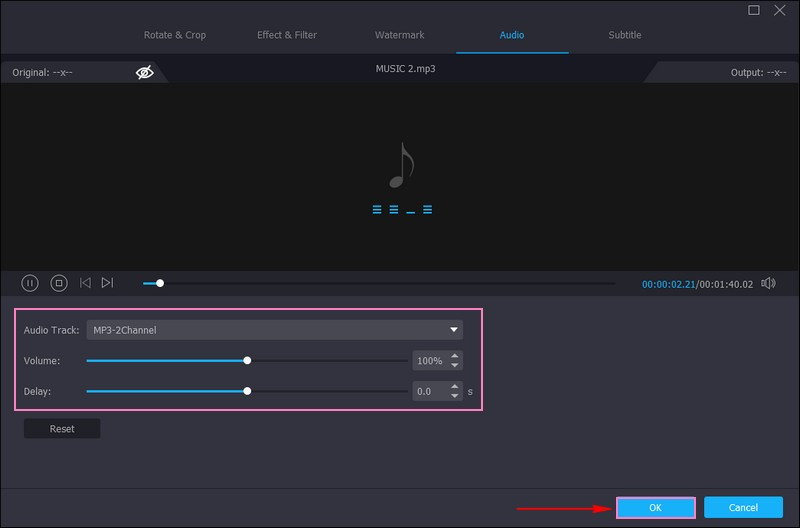
4. korak Na primjer, da biste promijenili format datoteke glasovnih zapisa, idite na Profil Jelovnik, Audio, i odaberite željeni. Možete odabrati MP3, AAC, AC3, WMA, WAV, AIFF, FLAC, MKA, OGG, AU, M4A, M4B, M44, i više. Osim toga, pritisnite gumb Zupčanik za izmjenu audio postavki, kao što je Davač, Bitrate, Kanal, i Uzorak stope. Nakon promjene kliknite na Gumb Stvori novi za primjenu promjena.
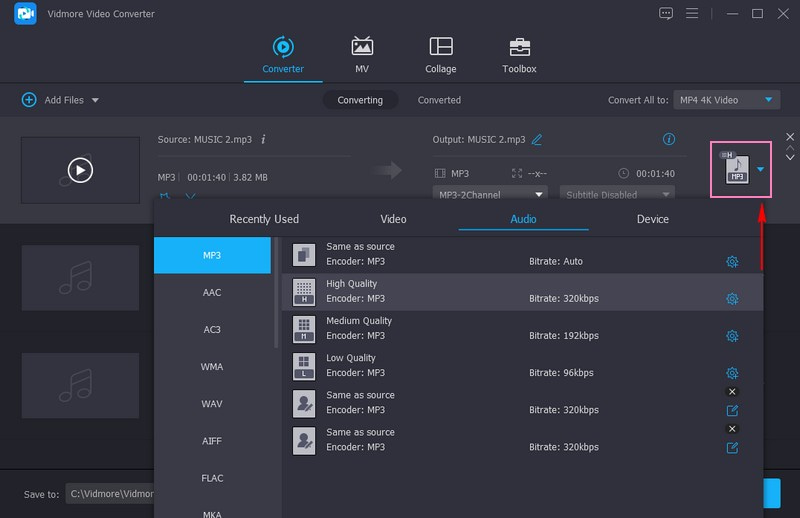
Korak 5. Da biste kombinirali svoje datoteke glasovnih zapisa, stavite kvačicu pored Spoji u jednu datoteku. Možete ga vidjeti u donjem desnom kutu zaslona. Kada ste zadovoljni, pritisnite gumb Pretvori sve za početak operacije. Vaši rezultati bit će spremljeni u mapu radne površine, gdje možete pristupiti svojim kombiniranim glasovnim podsjetnicima.
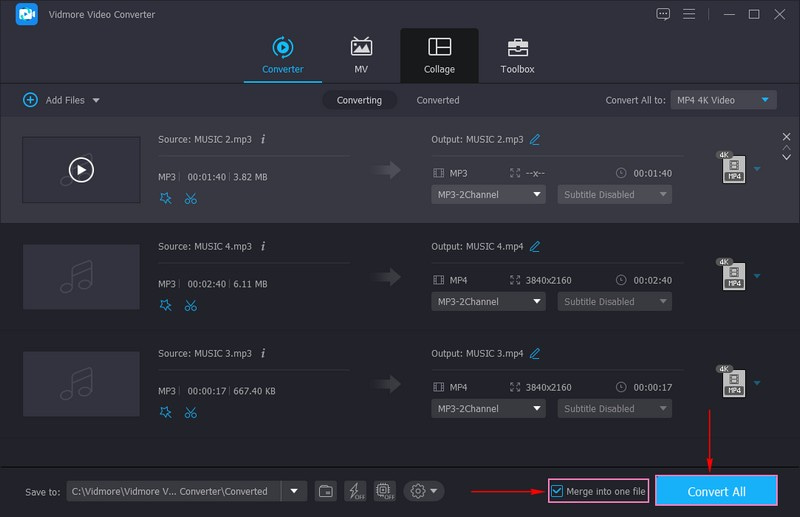
Dio 4. Kombinirajte glasovne zapise na mreži
Vaš glavni mrežni alat za jednostavno kombiniranje glasovnih zapisa je Clideo. Uz Clideo, to možete postići krajnje jednostavno, sve unutar vašeg web preglednika. Nema potrebe brinuti o instalaciji ili tehničkim poteškoćama. Ova platforma temeljena na webu nudi rješenje prilagođeno početnicima za besprijekorno kombiniranje vaših glasovnih zapisa. Osim toga, omogućuje vam stvaranje objedinjenog zvučnog zapisa uz očuvanje izvorne kvalitete vaših snimaka. Istražimo kako spajanje glasovnih zapisa Clideo kombinira vaše glasovne zapise na mreži bez gnjavaže!
Korak 1. Idite na službenu web stranicu Clideo Audio Joiner koristeći svoj preglednik. Zatim kliknite na Odaberite datoteke na sučelju za dodavanje datoteka odjednom.
Korak 2. Možete preslušati datoteke u području pregleda nakon što su datoteke uvezene. Povucite i ispustite zelene sličice zapisa na vremensku traku u nastavku da biste izmijenili njihov redoslijed. Odaberite pjesmu i kliknite x gumb ako vam neki ne trebaju.
3. korak Možete uključiti Prijelaz efekt kako biste izbjegli trenutke tišine između zapisa. Osim toga, u padajućem izborniku možete odabrati vrstu datoteke koja vam je potrebna. Mnogo opcija, kao npr OGG, M4A, MPS3, i drugi audio, dostupni su.
4. korak Kada se smjestite, pritisnite tipku Izvoz, a vaši glasovni zapisi bit će spojeni za trenutak. Ako je sve savršeno, kliknite na preuzimanje datoteka gumb za spremanje snimke na vaš uređaj.
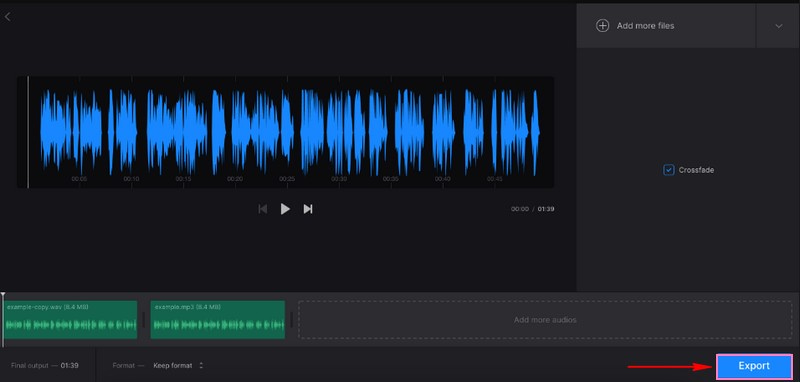
Dio 5. Često postavljana pitanja o kombiniranju glasovnih zapisa
Postoji li način za kombiniranje glasovnih zapisa?
Da! Vidmore Video Converter može vam pomoći kombinirati vaše glasovne snimke uz održavanje visoke kvalitete zvuka.
Kako mogu kombinirati glasovne zapise na Macu?
Otvorite iMovie, kliknite Stvori novi i odaberite Film iz opcija. Idite na Audio na bočnoj traci i uvezite svoje glasovne bilješke na vremensku traku. Rasporedite isječke glasovnih zapisa na vremenskoj traci kako želite. Pritisnite svaki isječak glasovnog zapisa da biste promijenili njihovu glasnoću prema svojim željama. Kada završite, idite na Datoteka, odaberite Dijeli i postavite postavke izvoza.
Kako mogu podijeliti više glasovnih zapisa odjednom?
Dodirnite Uredi iznad popisa snimaka, zatim odaberite snimke koje želite podijeliti. Nakon toga odaberite opciju dijeljenja, odaberite ili unesite primatelja i kliknite gumb Gotovo.
Mogu li urediti kombinirani glasovni zapis nakon spajanja?
S Vidmore Video Converterom možete urediti svoju kombiniranu glasovnu bilješku obrezivanjem, izmjenom audio postavki i više.
Trebam li napraviti sigurnosnu kopiju izvornih glasovnih zapisa prije spajanja?
Čuvanje sigurnosnih kopija izvornih glasovnih zapisa uvijek je dobra ideja. Osigurava da imate pojedinačne snimke u slučaju da vam zatrebaju kasnije.
Zaključak
Ovaj post vas je naučio kako spojiti glasovne bilješke koristeći razne metode. Bez obzira koristite li svoj pametni telefon, računalo ili online alate, kombiniranje glasovnih zapisa omogućuje vam izradu dužih snimaka od kraćih. Odaberite način koji vam odgovara, slijedite korake i imat ćete svoje glasovne zapise spojene u jedan. Ali ako ste korisnik stolnog računala, možete koristiti Vidmore Video Converter za spajanje vaših glasovnih zapisa bez muke. Može vam pomoći pri kombiniranju glasovnih zapisa uz održavanje visoke kvalitete zvuka.


